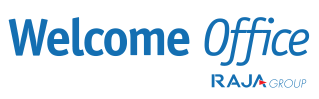Les raccourcis clavier : comment travailler deux fois plus vite
Posté le 8 août 2012 dans Raccourcis clavier par Welcome Office.
Le clavier est un outil bien plus puissant qu’il n’y paraît et peut, à de nombreuses occasions, remplacer la souris et vous faire économiser beaucoup de temps grâce aux raccourcis claviers. Ces formules magiques informatiques qui, par la combinaison de quelques touches, vous évitent d’errer dans de nombreux menus, sont désormais à votre portée.

Les raccourcis claviers sont bien trop souvent le privilège des férus d’informatique, comme un langage secret qu’ils se transmettent entre eux et qui semble terriblement complexe pour les néophytes. Pourtant, quelques raccourcis très simples peuvent vous faciliter la vie et il est grand temps de démocratiser ce savoir. Nous avons donc sélectionné pour vous les raccourcis « les plus fondamentaux » à notre goût, qui à eux seuls vous feront gagner beaucoup de temps dans vos tâches quotidiennes et vous feront passer pour un véritable crack auprès de vos collègues !
NB : Nous avons ici couvert uniquement les raccourcis Windows, que les utilisateurs de MAC se montrent patients…
| Action | Raccourcis |
| Copier la sélection | Ctrl+C |
| Coller l’élément copié | Ctrl+V |
| Copier et supprimer l’élément sélectionné | Ctrl+X |
| Tout sélectionner sur la page active | Ctrl+A |
| Annuler la dernière action | CTRL+Z |
| Accéder à l’explorateur | Démarrer+E |
| Recharger une page | F5 |
| Supprimer définitivement sans passer par la corbeille | Maj+Suppr |
| Rechercher un élément | Ctrl+F |
| Remplacer un élément | Ctrl+H |
| Retour au bureau | Touche Windows+D |
| Fermer la fenêtre active | Alt+F4 |
| Changer de fenêtre active | Alt+Tab |
| Afficher le menu d’aide | F1 |
| Verrouiller votre session | Touche Windows+L |
| Renommer un fichier ou un dossier sélectionné | F2 |
| Imprimer | Ctrl+P |
| Enregistrer | Ctrl+S |
| Changer la langue du clavier (ordre des touches) | Alt+Shift |
| Mettre en gras | Ctrl+B |
| Mettre en italique | Ctrl+I |
| Souligner | Ctrl+U |
| Lancer une rechercher | F3 |
| Réduire toutes les fenêtre | Touche Windows+M |
| Lancer la recherche d’un fichier ou d’un dossier | Touche Windows+Ctrl+F |
| Démarrer le Gestionnaire d’impression | Touche Windows+P |
Si vous souhaitez aller encore plus loin dans la rapidité et le confort, nous vous conseillons de passer au clavier ergonomique qui, s’ils demandent un petit temps d’adaptation, vous offrirons une réelle amélioration de vos performances et de votre confort de travail.